![Reklamy dynamiczne na Facebooku [krok po kroku]](https://cdn.prod.website-files.com/6192631138f8db78b25f4c26/61b85b9c8cc9ce21488e73bb_61a105f217f9bf6591803ed4_reklamy_dynamiczne_na_facebooku.jpeg)
Denerwujące reklamy graficzne zasłaniające najważniejsze części stron internetowych powoli odchodzą w zapomnienie. W dodatku, coraz mniej osób je w ogóle widzi - z badań Digital News Report 2016 przeprowadzonych przez Instytut Reutersa wynika, że już 38% Polaków używa narzędzi do blokowania reklam. To oznacza, że nie opłaca się inwestować w tradycyjną reklamę bannerową. Lepiej będzie, jeśli zainteresujesz się reklamami dynamicznymi na Facebooku, znanymi również jako Facebook Dynamic Ads.
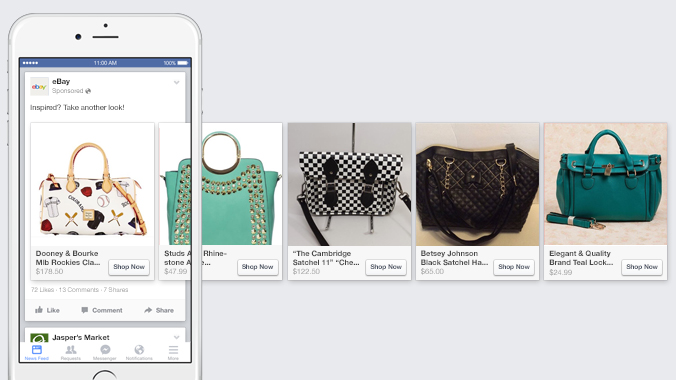
Czym są reklamy dynamiczne na Facebooku?
Marketing Automation nieustannie zyskuje na znaczeniu. Coraz częściej widzimy reklamy produktów, które nas interesują i zastanawiamy się, skąd sprzedawcy wiedzą, że akurat myślimy o tym konkretnym produkcie. Dzieje się tak dzięki reklamom dynamicznym. Ten rodzaj reklam prezentuje produkty dostępne w Twoim sklepie osobom, które mogą być nimi zainteresowane.Używając Facebook Dynamic Ads, możesz:
- Automatycznie generować i wyświetlać reklamy dla każdego produktu bazując na stworzonym szablonie.
- Wyświetlać konkretne reklamy produktów osobom, które odwiedziły Twoją stronę.
- Znaleźć podobną grupę odbiorców do tej, która była już zainteresowana Twoimi produktami.
Najlepsze jest to, że wszystko dzieje się automatycznie. Projektujesz szablon, a algorytm Facebooka robi za Ciebie resztę.Zanim wejdziemy w temat głębiej, będziesz potrzebował konta biznesowego na Facebooku. Przejdź na stronę business.facebook.com i krok po kroku podążaj za wskazówkami.Tworzenie dynamicznych reklam na Facebooku może na początku wydawać się nieco skomplikowane, a na pewno wymaga przygotowania. Będziesz musiał również zagłębić się w tematykę związaną z pikselem Facebooka, ale niczym się nie przejmuj! Wszystko Ci wyjaśnimy krok po kroku.
Tworzenie katalogu produktów
Na początek musisz stworzyć Twój katalog produktów. Do tego będziesz potrzebował feedu XML. Jest to lista produktów (zwykle w formacie CSV) znajdujących się w Twoim sklepie wzbogacona o wszystkie niezbędne detale, które zostaną wykorzystane w reklamach dynamicznych.Facebook szczególnie lubi feedy produktowe, które zostały stworzone według ich zaleceń. Wymagane są wszystkie poniższe parametry:
- id - unikalny numer identyfikacyjny produktu (np. SKU);
- availability - do wyboru: in stock, out of stock, preorder, available for order, discontinued;
- condition - do wyboru: new, refurbished oraz used;
- description - opis produktu (maksymalnie 5000 znaków);
- image link - link do zdjęcia produktu. Zalecane wymiary do reklamy karuzelowej to 600x600 pikseli, do zwykłej 1200x630 pikseli;
- link - link do strony z produktem w sklepie;
- title - nazwa produktu;
- price - cena produktu z kodem waluty (np. 99.99 PLN);
- gtin, mpn lub brand - nazwa marki.
Istnieją również opcjonalne parametry, które możesz wykorzystać.Żeby utworzyć katalog produktów rozwiń menu znajdujące się w lewym górnym rogu i kliknij "Katalogi produktów".

Następnie kliknij "Utwórz katalog".
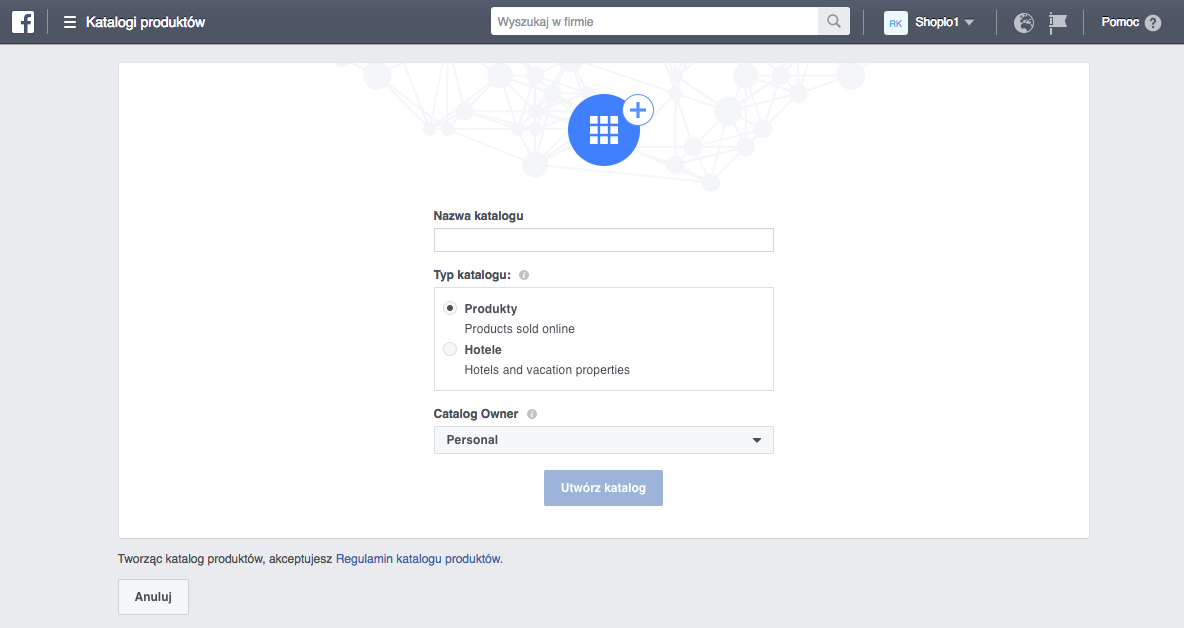
Teraz wprowadź nazwę swojego katalogu, np. "Nowa kolekcja 16/17", wybierz typ katalogu oraz jego właściciela. W naszym przypadku będzie to konto "Shoplo1".Po chwili pojawi się kolejna podstrona. Kliknij "Dodaj zestawienie produktów".
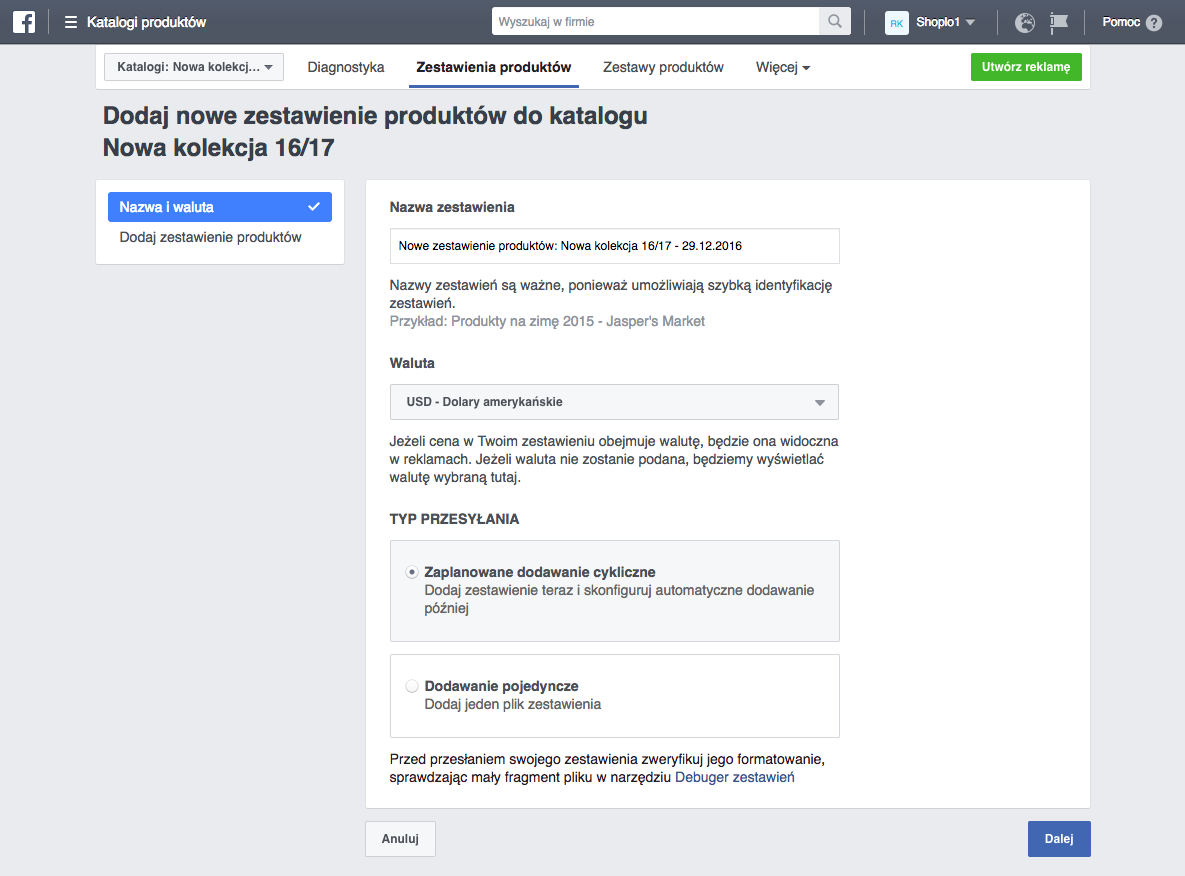
Wprowadź nazwę swojego zestawienia, walutę (tylko jeśli zapomniałeś o niej tworząc feed produktów) i wybierz typ przesyłania. Masz dwie możliwości:
- Zaplanowane dodawanie cykliczne: Jeśli zdecydujesz się na umieszczenie swojego feedu produktowego na Dropbox, Google Drive albo na serwerze FTP, możesz aktualizować bezpośrednio ten sam plik. Facebook będzie aktualizował ten feed wraz z każdą zmianą.
- Dodawanie pojedyncze: Jeśli zdecydujesz się wybrać tę opcję, będziesz musiał za każdym razem ręcznie wysyłać feed produktów do Facebooka po dokonaniu jakichkolwiek zmian.
Jeśli zdecydujesz się na pierwszą opcję, zaznacz ją i kliknij "Dalej".

Wybierz częstotliwość, z jaką plik ma być aktualizowany i wklej do niego bezpośredni link. Pola z nazwą użytkownika i hasłem wypełnij tylko wtedy, kiedy zdecydujesz się na wykorzystanie serwera FTP.
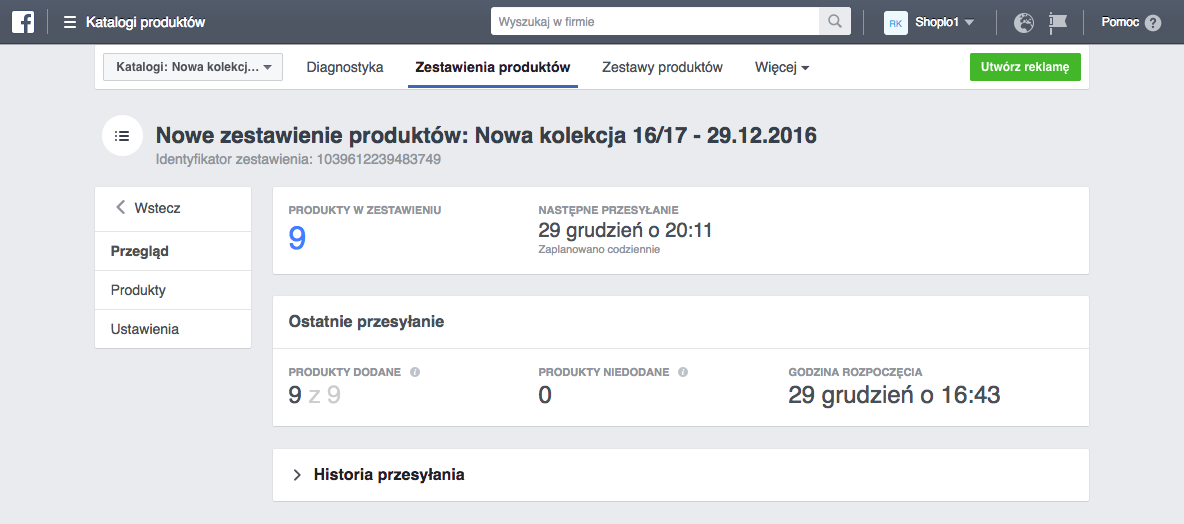
Po chwili Twoje produkty zostaną dodane!Jeśli zdecydujesz się ręcznie dodawać feed produktowy, wybierz opcję "Dodawanie pojedyncze" i kliknij dalej.Wybierz odpowiedni plik i kliknij "Dalej".
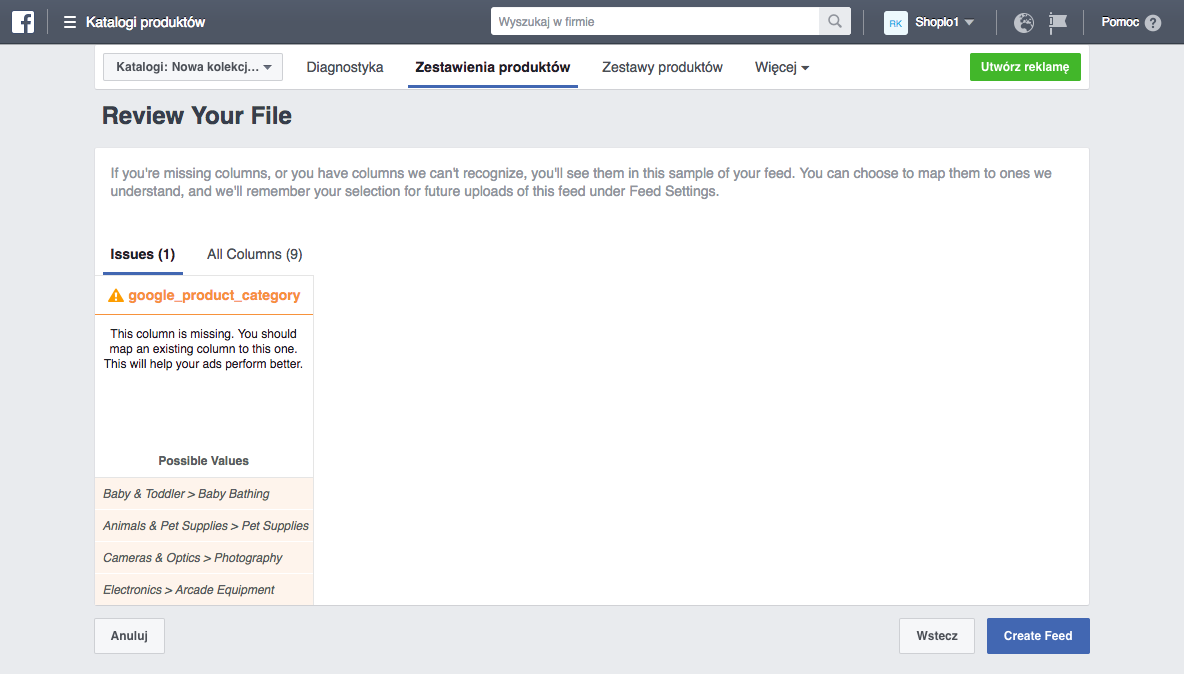
Jeśli z Twoim plikiem będzie coś nie tak, Facebook wyświetli odpowiedni komunikat - zobacz powyżej.Gratulacje! Twój feed produktów jest gotowy do dalszej pracy!
Konfiguracja piksela Facebooka
Piksel Facebooka pozwala na umieszczenie jednego piksela na każdej stronie witryny w celu raportowania konwersji, budowania grup odbiorców oraz generowania kompleksowych statystyk dotyczących sposobu korzystania z witryny.
Innymi słowy jest to krótki kawałek kodu, który zbiera informacje o użytkownikach odwiedzających Twój sklep.Facebook sam najlepiej opisał to, w jaki sposób skonfigurować piksel, żeby dynamiczne reklamy działały prawidłowo.
Tworzenie szablonu reklam dynamicznych
Twój feed produktów jest gotowy, piksel Facebooka skonfigurowany, więc czas na odrobinę kreatywności. Stworzymy szablon reklam.Żeby zacząć przejdź do "Power Editora".
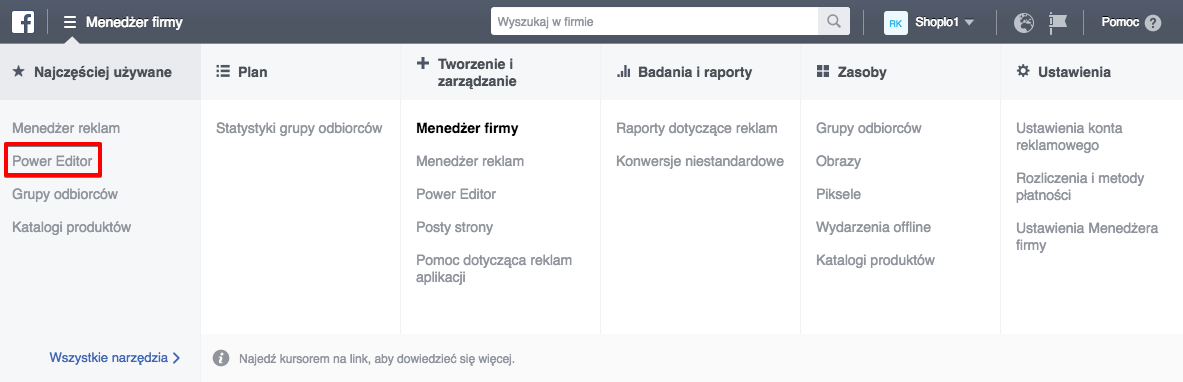
Kliknij "Utwórz kampanię" i wybierz "Sprzedaż katalogu produktów".
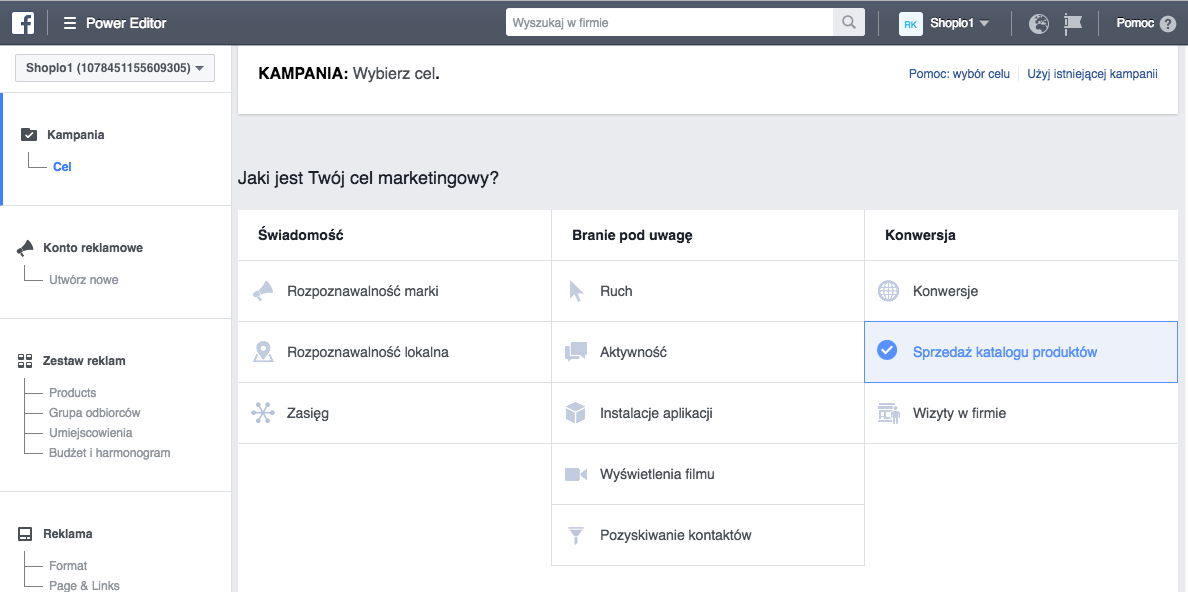
Następnie utwórz konto reklamowe wprowadzając kraj, w którym się znajdujesz, walutę oraz strefę czasową. Kliknij "Kontynuuj".
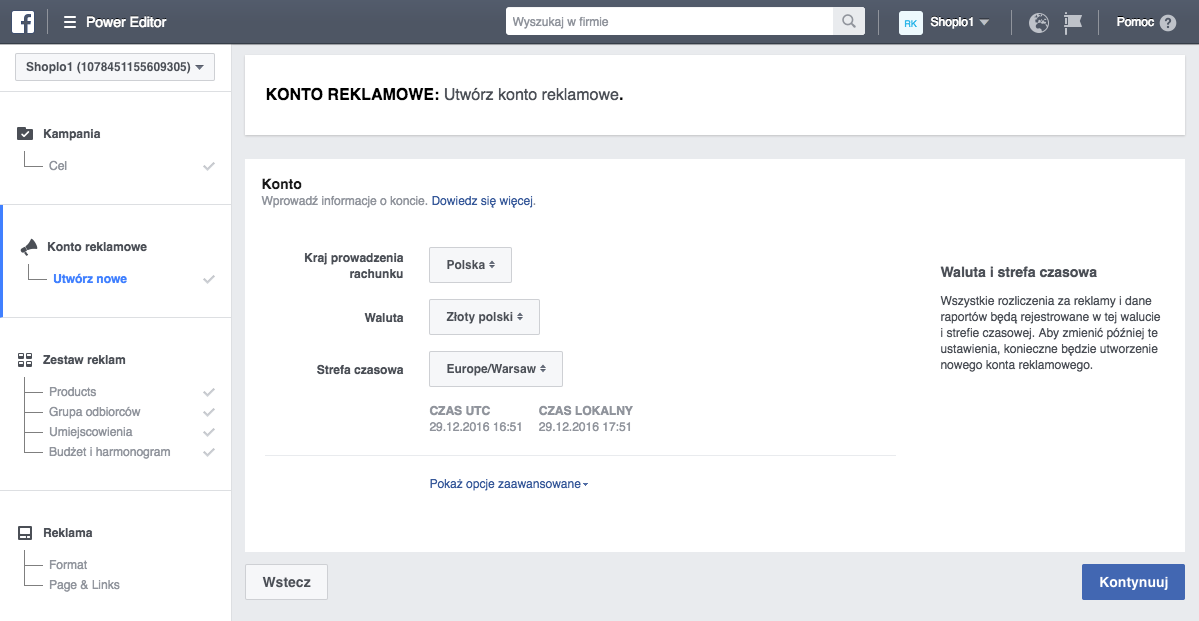
Przyszedł czas na utworzenie zestawu produktów. Zestaw produktu to lista zawierająca przedmioty z Twojego feedu, które chcesz reklamować.Kliknij "+", żeby utworzyć zestaw produktów.Możesz filtrować swoje produkty na podstawie rozmiaru, koloru, materiału, wzoru, stanu, grupy wiekowej, płci, dostępności, marki, kategorii, typu produktu, ceny, identyfikatora sprzedawcy i aktualnej ceny. Jest to szczególnie przydatna opcja, kiedy chcesz tworzyć reklamy skierowane do wąskiej grupy potencjalnych klientów.Teraz zdefiniujemy grupę odbiorców, która zobaczy twoje produkty.
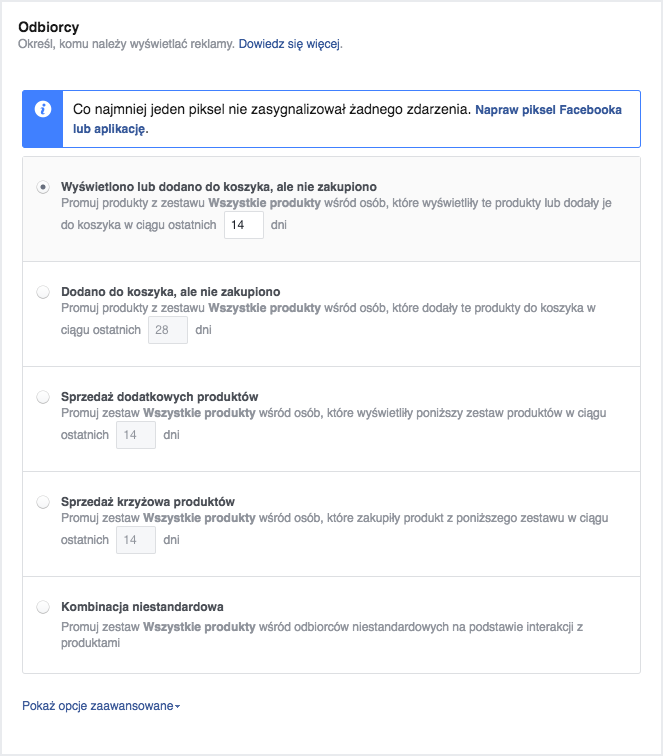
W tym miejscu możesz zdecydować, kto zobaczy Twoje reklamy. Będą to najczęściej klienci, którzy odwiedzili Twój sklep i dodali produkt do koszyka albo kupili jeden z Twoich produktów. Facebook ma informacje na ten temat, ponieważ właśnie te detale zbiera piksel, który już skonfigurowałeś.
- Wyświetlono lub dodano do koszyka, ale nie zakupiono. Traf z reklamą do osób, które wyświetliły wybrane produkty lub dodały je do koszyka w ciągu ostatnich X dni.
- Dodano do koszyka, ale nie zakupiono. Traf z reklamą do osób, które dodały do koszyka produkty z tego zestawu w ciągu ostatnich X dni.
- Sprzedaż dodatkowych produktów. Traf z reklamą do osób, które wyświetliły produkty z tego zestawu w ciągu ostatnich X dni.
- Sprzedaż krzyżowa produktów. Traf z reklamą do osób, które zakupiły produkt z tego zestawu w ciągu ostatnich X dni.
- Kombinacja niestandardowa. Traf z reklamą do osób przy pomocy zdefiniowanych przez Ciebie rodzajów interakcji z produktami.
Teraz wybierz budżet i czas trwania reklamy. Sugerujemy zostawić zalecane opcje umiejscowienia reklamy. Facebook sam dobierze odpowiednie miejsca, żeby dotrzeć do wybranych przez ciebie osób. Kliknij "Kontynuuj".Teraz skonfigurujemy wygląd Twojej reklamy. Wybierz karuzelę (różne zdjęcia z różnymi linkami) lub pojedynczy obraz. Po lewej wybierz stronę, która ma zostać powiązana z reklamą i konto na Instagramie, jeśli takim dysponujesz. Wybierając reklamę karuzelową, w ostatniej karcie będziesz mógł wypromować dowolną stronę.
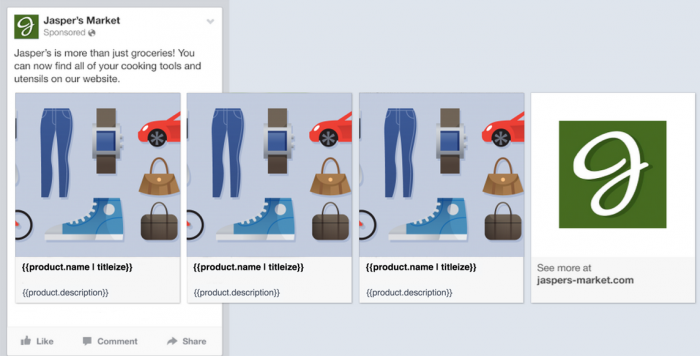
W polu "Tekst" wprowadzasz treść, która zostanie wyświetlona nad zdjęciem. Klikając na "+" możesz zamieścić kilka parametrów - nazwę, markę, opis, cenę oraz bieżącą cenę. Te dane są pobierane bezpośredniego z feedu produktowego, który wysłałeś wcześniej. Tekst z nagłówka pojawi się pod zdjęciem, a "Opis linku w aktualnościach" będzie widoczny pod nagłówkiem. Możesz również dodać jeden z dostępnych przycisków.To wszystko! Właśnie skonfigurowałeś reklamy dynamiczne na Facebooku. Teraz wystarczy, że je uruchomisz, a świat dowie się o Twoich produktach!
przeczytaj także
What’s a Rich Text element?
The rich text element allows you to create and format headings, paragraphs, blockquotes, images, and video all in one place instead of having to add and format them individually. Just double-click and easily create content.
Static and dynamic content editing
A rich text element can be used with static or dynamic content. For static content, just drop it into any page and begin editing. For dynamic content, add a rich text field to any collection and then connect a rich text element to that field in the settings panel. Voila!
How to customize formatting for each rich text
Headings, paragraphs, blockquotes, figures, images, and figure captions can all be styled after a class is added to the rich text element using the "When inside of" nested selector system.


.jpg)







